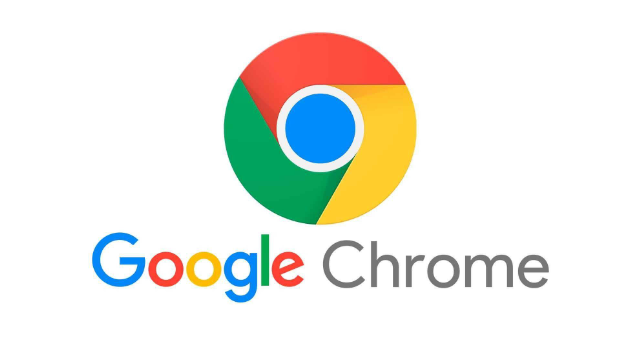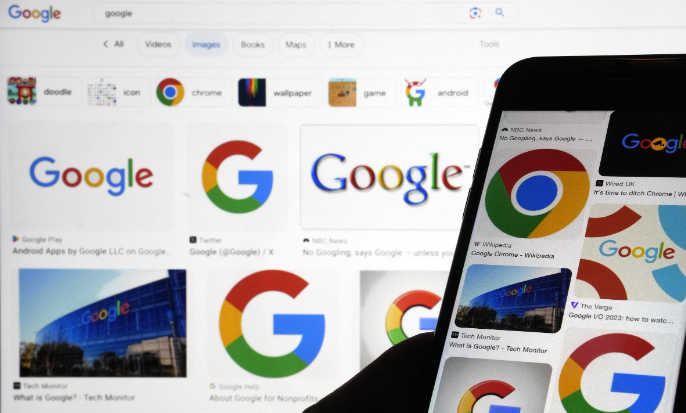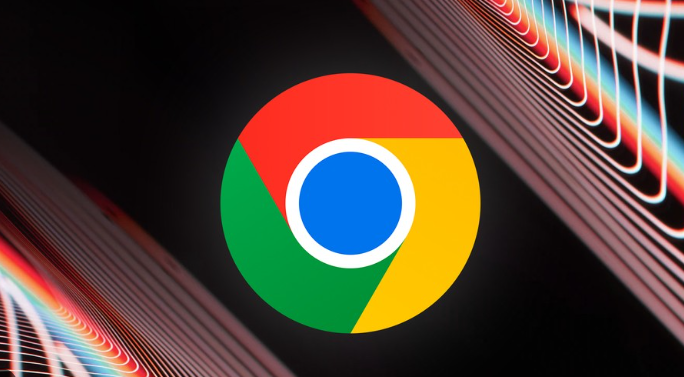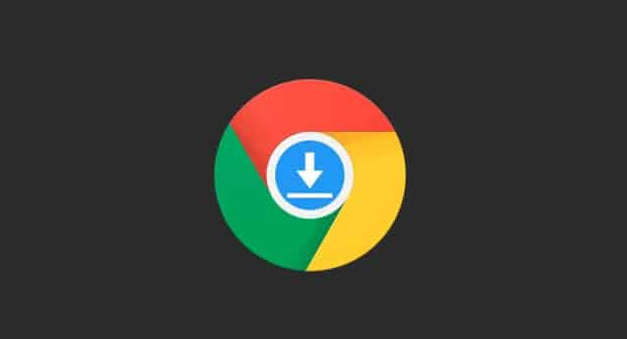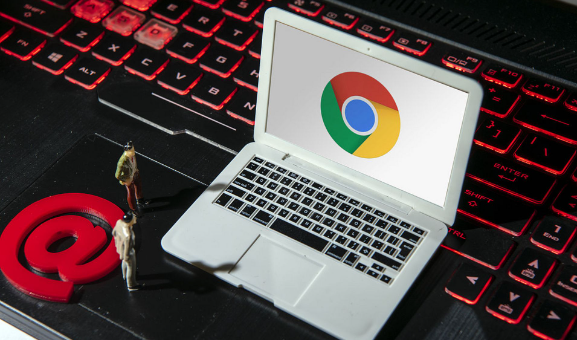详情介绍

1. 检查网络连接:确认设备已连接到网络,可查看其他应用程序能否正常上网,如打开在线视频或访问其他网站。若网络不稳定或速度慢,可能会导致下载卡顿。可尝试重启路由器或切换到其他网络环境。
2. 关闭不必要的程序和扩展:关闭其他正在运行的占用大量系统资源的程序,如大型游戏、视频编辑软件等。同时,禁用不必要的Chrome浏览器扩展程序,可通过点击浏览器右上角的菜单按钮,选择“更多工具”,再点击“扩展程序”,将不需要的扩展程序开关关闭。
3. 清理浏览器缓存和历史记录:点击浏览器右上角的菜单按钮,选择“更多工具”,再点击“清除浏览数据”。在弹出的窗口中,选择合适的时间范围,如“过去一小时”“今天”“过去四周”或“不限时间”(选择“不限时间”将删除所有相关数据),并勾选“缓存的图片和文件”“Cookie及其他网站数据”等选项,然后点击“清除数据”按钮。
4. 优化硬件加速设置:在Chrome浏览器中,点击右上角的菜单按钮,选择“设置”,然后在左侧栏中点击“高级”,找到“系统”部分,点击“使用硬件加速模式”开关,将其关闭或重新开启,以尝试解决可能由于硬件加速导致的问题。
5. 检查下载路径和磁盘空间:确保下载路径所在的磁盘分区有足够的可用空间。如果磁盘空间不足,可能会导致下载速度变慢或卡顿。可清理磁盘空间,删除不需要的文件和程序,或者将下载路径更改为有足够空间的磁盘分区。
6. 更新浏览器和操作系统:确保Chrome浏览器和操作系统都是最新版本。旧版本的浏览器或操作系统可能存在一些兼容性问题或性能缺陷,导致下载卡顿。可自动检查并安装Chrome浏览器的更新,以及通过操作系统的更新功能安装最新的系统补丁。
综上所述,通过以上方法,你可以有效地解决Google浏览器下载过程中的卡顿问题。如果问题仍然存在,建议联系谷歌客服或专业技术人员寻求进一步帮助。